Sprzedaż cyfrowych plików do pobrania online powinna być łatwa i przyjemna. Niezależnie od tego, czy oferujesz ebooki, kursy online, zdjęcia, dzieła sztuki czy muzykę, WordPress może to uprościć.
Dzięki WordPress możesz bezpiecznie zarządzać i sprzedawać swoje produkty cyfrowe. Pozwala szybko skonfigurować wszystko i zapewnia, że twoje pliki do pobrania są dostępne dla klientów.
W WPBeginner i innych naszych markach używamy WordPressa wraz z Easy Digital Downloads do sprzedaży wtyczek, zestawów narzędzi i ebooków. Z naszego doświadczenia wynika, że jest to idealne połączenie.
W tym przewodniku przeprowadzimy Cię krok po kroku przez proces sprzedaży cyfrowych plików do pobrania na WordPressie.

Której platformy użyć do sprzedaży produktów cyfrowych?
Cyfrowe pliki do pobrania to zasadniczo produkty, które użytkownicy mogą pobrać na swoje komputery po dokonaniu zakupu. Niektóre przykłady najczęściej sprzedawanych produktów cyfrowych online to:
- eBooki, w tym audiobooki
- Zdjęcia i obrazki
- Sztuka cyfrowa, taka jak ilustracje i projekty graficzne
- Materiały do druku
- Oprogramowanie
- Muzyka
- Filmy, takie jak nagrane webinary
Zanim zaczniesz sprzedawać, będziesz potrzebować platformy e-handlu.
Należy jednak pamiętać, że niektóre platformy lepiej nadają się do sprzedaży towarów fizycznych niż cyfrowych. Musisz mieć pewność, że wybierasz rozwiązanie, które zabezpieczy twoje cyfrowe pliki do pobrania i będzie zawierać odpowiednie licencje, subskrypcje i inne kluczowe funkcje.
Warto więc starannie wybrać twoją platformę, ponieważ przenoszenie platform może być skomplikowane i wymagać dużo czasu i wysiłku.
WooCommerce to świetne rozwiązanie, które pozwala na przesyłanie twoich plików cyfrowych i oferowanie ich na sprzedaż. Jednak może to być zbyt pracochłonne, jeśli chcesz sprzedać tylko jeden lub dwa produkty cyfrowe.
Dlatego zalecamy korzystanie z WordPress + Easy Digital Downloads, aby uzyskać łatwiejsze rozwiązanie.

WordPress jest najlepszym narzędziem do tworzenia witryn internetowych na rynku i jest używany przez ponad 43% wszystkich witryn internetowych.
Obecnie WordPress ma ogromną przewagę nad innymi platformami, takimi jak Gumroad, Sellfy czy Sendowl. Daje ci pełną kontrolę nad twoją witryną internetową i możesz sprzedawać tyle produktów, ile chcesz, bez płacenia wysokiej opłaty miesięcznej lub transakcyjnej.
✋ Ważne jest jednak, aby wiedzieć, że istnieją dwa rodzaje oprogramowania WordPress i nie chcesz wybrać niewłaściwego.
Po pierwsze, istnieje WordPress.com, który jest platformą hostingową dla blogów. Następnie jest WordPress.org, który jest również znany jako samodzielnie hostowany WordPress.
Szczegółowe porównanie można znaleźć w naszym przewodniku na temat różnic między WordPress.com i WordPress.org.
Będziesz chciał korzystać z samodzielnie hostowanej platformy WordPress. org, ponieważ daje ona pełną kontrolę nad twoją witryną internetową i pełną swobodę sprzedaży dowolnego produktu cyfrowego.

Z drugiej strony, Easy Digital Downloads to najlepsza wtyczka WordPress e-handel do sprzedaży produktów cyfrowych.
W rzeczywistości używamy tej wtyczki do sprzedaży wielu naszych wtyczek premium WordPress. Zawierają one pliki do pobrania zastrzeżone tylko dla członków i mają wbudowane klucze licencyjne.
Chcesz dowiedzieć się więcej o wtyczce? Napisaliśmy o niej w naszej pełnej recenzji Easy Digital Downloads.
W poniższych sekcjach pokażemy, jak łatwo skonfigurować twoją witrynę WordPress za pomocą Easy Digital Downloads. Oto krótki przegląd wszystkich kroków, które udostępnimy:
Gotowy? Zanurzmy się od razu.
Krok 1. Konfiguracja twojej witryny internetowej WordPress
Aby rozpocząć sprzedaż cyfrowych plików do pobrania za pomocą WordPress, będziesz potrzebować nazwy domeny, hostingu internetowego i certyfikatu SSL.
Nazwa domeny to adres Twojej witryny internetowej w Internecie. Jest to rodzaj adresu, który odwiedzający będą wpisywać w swoich przeglądarkach, aby dotrzeć do twojej witryny internetowej, np. wpbeginner.com.
Hosting to miejsce, w którym twoja witryna internetowa WordPress żyje online. Możesz myśleć o hostingu jako o domu Twojej witryny internetowej w Internecie.
Aby Ci pomóc, wybraliśmy kilka najlepszych hostingów WordPress, które możesz kupić.
Jeden z naszych najlepszych dostawców hostingu, SiteGround, oferuje zarządzany hosting WordPress dla Easy Digital Downloads. Obejmuje on bezpłatny certyfikat SSL, preinstalowany EDD, wszystkie funkcje optymalizacji i ogromny rabat.
Zasadniczo możesz stworzyć i prowadzić swoją witrynę internetową za mniej niż 5 USD miesięcznie.
Przejdźmy teraz do tego, jak kupić twoją domenę, hosting i certyfikat SSL.
Pierwszą rzeczą do zrobienia jest otwarcie witryny internetowej SiteGround w nowej karcie, aby można było śledzić tutaj.

Następnie przewiń stronę w dół i kliknij przycisk “Pobierz plan” dla planu hostingu zarządzanego EDD, który chcesz kupić.
Następnie SiteGround poprosi Cię o wpisz nazwę domeny i informacje o koncie dla Twojej witryny internetowej.
Jeśli nie masz jeszcze wybranej nazwy, zapoznaj się z naszym przewodnikiem na temat wyboru najlepszej nazwy domeny.
SiteGround zaleci wtedy kilka opcjonalnych dodatków. Ale zawsze możesz dodać te dodatki później, jeśli zdecydujesz, że ich potrzebujesz. Jeśli nie masz pewności, zalecamy pominięcie tego kroku.
Następnie musisz wpisz swoje dane płatności i przetworzyć płatność.
Po dokonaniu i zweryfikowaniu płatności SiteGround wyśle ci e-mail z instrukcjami, jak logować się na twoje konto hostingowe.
Po prostu zaloguj się na swoje konto SiteGround, a zostaniesz przekierowany do panelu sterowania hostingu, gdzie będziesz mógł zarządzać swoją nową witryną internetową.
Tutaj zobaczysz, że SiteGround już zainstalował dla Ciebie WordPress.
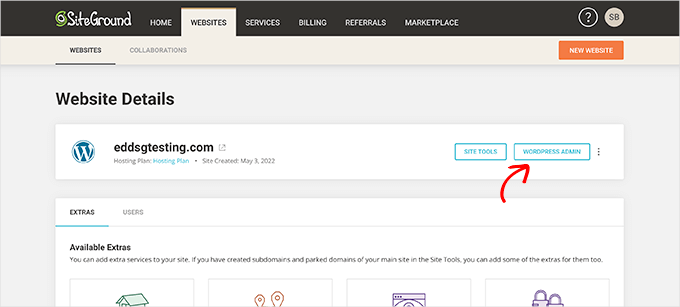
Następnie możesz kliknąć przycisk “WordPress Admin”. Spowoduje to przejście do kokpitu twojej witryny WordPress, gdzie zobaczysz wstępnie zainstalowany system Easy Digital Downloads.
Jeśli z jakiegoś powodu nie chcesz korzystać z SiteGround, możesz również zainstalować WordPress na innych firmach hostingowych, takich jak Bluehost i Hostinger, wykonując dość podobny proces.
Krok 2. Konfiguracja Easy Digital Downloads
Domyślnie WordPress nie zawiera funkcji e-handlu, która jest dostępna po wyjęciu z pudełka, dlatego będziesz potrzebować wtyczki do sprzedaży twoich cyfrowych plików do pobrania.
Wtyczki dla witryn WordPress są jak aplikacje dla twojego telefonu. Dodają one różne funkcje do twojej witryny internetowej.
Uwaga: W tym poradniku będziemy korzystać z darmowej wersji Easy Digital Downloads. Dostępna jest również wersja premium z bardziej zaawansowanymi funkcjami, takimi jak potężne narzędzia do obsługi e-mail marketingu, dodatkowe bramki płatności, pomoc techniczna e-mail i wiele innych.
Jeśli korzystasz z SiteGround, to Easy Digital Downloads jest preinstalowane. Jeśli jednak korzystasz z usług innego dostawcy hostingu, musisz ręcznie zainstalować wtyczkę Easy Digital Downloads.
Aby to zrobić, musisz zainstalować i włączyć wtyczkę Easy Digital Downloads. Jeśli potrzebujesz pomocy, zapoznaj się z naszym przewodnikiem krok po kroku, jak zainstalować wtyczkę WordPress.
Po włączaniu musisz przejść na stronę Pobieranie ” Ustawienia w obszarze administracyjnym WordPress. W tym miejscu musisz przede wszystkim ustawić lokalizację twojego sklepu.
Teraz możesz się zastanawiać, dlaczego twoja lokalizacja jest potrzebna, jeśli nie sprzedajesz fizycznych produktów.
Dzięki temu, gdy klient dokona zakupu, Easy Digital Downloads może użyć informacji o kraju i stanie do automatycznego wypełnienia niektórych pól. Twoja lokalizacja może być również używana do obliczania podatku od sprzedaży.
Aby dodać twoją lokalizację, otwórzmy menu rozwijane “Kraj bazowy” i wybierzmy lokalizację, w której znajduje się twój sklep.

Następnie w polu “Base State / Province” należy wpisać stan lub województwo bazowe, z którego działa twój sklep.
Po wpiszeniu tych informacji można przewinąć ekran do dołu i kliknąć przycisk “Zapisz zmiany”.
Krok 3. Konfiguracja twojej bramki płatności
Sprzedaż przedmiotów online oznacza, że potrzebujesz sposobu na przetwarzanie płatności klientów. Na szczęście Easy Digital Downloads obsługuje popularne bramki płatności, takie jak PayPal, Stripe i Amazon Payments.
Jeśli chcesz dodać więcej bramek płatności, możesz rzucić okiem na rozszerzenia Easy Digital Downloads. Tutaj można znaleźć więcej rozwiązań, takich jak Braintree, Authorize.Net i wiele innych.
Aby wybrać twoją bramkę płatności, przejdźmy do sekcji Pobieranie ” Ustawienia, a następnie przejdźmy do karty “Płatności”. Następnie upewnijmy się, że znajdujemy się w sekcji “Bramki”.
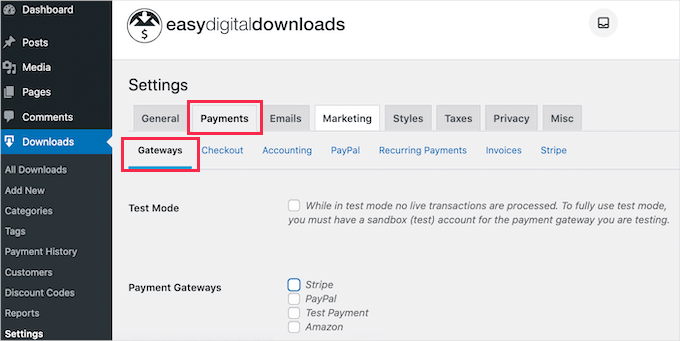
W sekcji “Bramki” możesz wybrać wszystkie bramki płatności, których chcesz używać na swojej witrynie internetowej WordPress.
Najpopularniejszymi bramkami płatności są Stripe i PayPal, więc pokażemy Ci, jak je skonfigurować.
Jeśli chcesz korzystać z wielu dostawców płatności, musisz wybrać domyślną bramkę płatności. Opcja ta zostanie wybrana automatycznie, gdy odwiedzający będzie wczytywał twoją stronę płatności.
Zalecamy ustawienie Stripe jako domyślnego, ponieważ większość ludzi chce płacić kartami kredytowymi.

Teraz przewiń do dołu tej strony i kliknij “Zapisz zmiany”.
Po przeładowaniu strony pojawi się kilka nowych kart. Możesz użyć tych kart, aby skonfigurować wybrane przez ciebie bramki płatności.

Jeśli chcesz skorzystać z systemu PayPal, kliknij kartę “PayPal”. Możesz teraz wpisać swój adres e-mail i hasło PayPal.
Aby skonfigurować Stripe, należy przejść do karty “Stripe”. Wystarczy kliknąć przycisk “Połącz ze Stripe”, aby rozpocząć proces konfiguracji e-handlu.

Spowoduje to otwarcie kreatora konfiguracji, który pomoże ci połączyć twoją witrynę internetową ze Stripe.
Teraz, w zależności od twojej lokalizacji, możesz również dostosować walutę używaną w witrynie internetowej.
Ponadto Easy Digital Downloads domyślnie wyświetla wszystkie twoje ceny w dolarach amerykańskich. Umieszcza znak dolara przed ceną, więc 5 dolarów jest wyświetlane jako “5 dolarów”.
Aby zmienić domyślne ustawienia waluty, można przewinąć do góry ekranu i kliknąć kartę “Waluta”.

Następnie otwórzmy menu rozwijane “Waluta”, aby wybrać nową walutę.
Należy tylko pamiętać, że niektóre bramki płatności mogą nie akceptować każdej waluty. Jeśli nie masz pewności, warto sprawdzić witrynę internetową Twojej wybranej bramki płatności. Większość bramek płatniczych posiada listę obsługiwanych walut.
Nie zapomnij kliknąć przycisku “Zapisz zmiany”, aby zachować twój postęp.
Krok 4. Tworzenie twojego pierwszego produktu cyfrowego
Teraz, gdy twoja witryna WordPress jest już skonfigurowana, możesz zacząć sprzedawać swoje cyfrowe towary!
Aby utworzyć swój pierwszy produkt cyfrowy, przejdź do sekcji Pobieranie ” Utwórz nowy. Następnie możesz nadać nazwę twojemu produktowi w polu “Wpisz tutaj nazwę pliku do pobrania”.
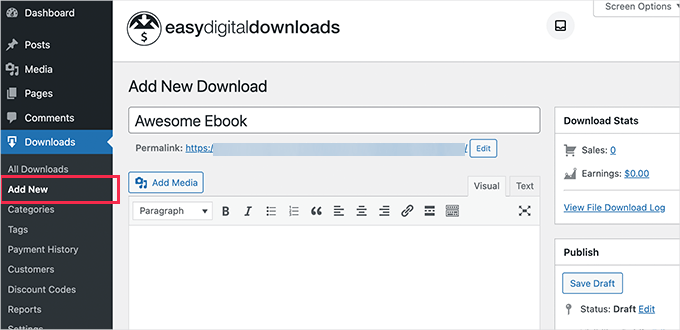
Następnie należy wpisać rodzaj opisu dla tego produktu. WordPress pokaże ten opis Twoim odwiedzającym, więc upewnij się, że jest on opisowy i przekonujący.
Wiele sklepów internetowych i witryn internetowych korzysta z kategorii i tagów produktów. Może to pomóc kupującym znaleźć produkt, którego szukają, a także zachęcić ich do odkrywania powiązanych produktów.
Kategorie i tagi można tworzyć w sekcjach “Kategorie pobierania” i “Tagi pobierania”.

Domyślnie Easy Digital Downloads oferuje twój produkt do pobrania za darmo. Jeśli zamierzasz sprzedawać swoje cyfrowe pliki do pobrania, będziesz chciał ustawić cenę.
Aby to zrobić, przewińmy w dół do sekcji “Ceny pobierania”.
W tym miejscu można wpisać kwotę, jaką odwiedzający będą musieli zapłacić za pobranie tego produktu.

Następnym krokiem jest wgranie twojego produktu.
Może to być ebook, nagrany webinar, przewodnik PDF, zdjęcie lub jakikolwiek inny plik obsługiwany przez WordPress.
Porada eksperta: Jeśli chcesz sprzedawać rodzaj pliku, którego WordPress nie obsługuje, np. obrazki SVG, pliki PSD lub inne, zapoznaj się z naszym przewodnikiem na temat zezwalania na dodatkowe rodzaje plików w WordPress.
Aby dodać twój plik do pobrania, po prostu przewiń do sekcji “Pliki do pobrania”.

W polu “Nazwa pliku” możesz nadać nazwę twojemu plikowi do pobrania.
Następnie kliknij przycisk “Prześlij plik”. Spowoduje to uruchomienie multimediów WordPress, aby wybrać plik, który chcesz zaoferować do pobrania.
Ostatnim krokiem jest dodanie obrazka produktu.
Jeśli sprzedajesz cyfrowe pliki do pobrania, być może będziesz musiał wykazać się kreatywnością, jeśli chodzi o obrazy produktów. Na przykład, jeśli sprzedajesz nagrany webinar, możesz użyć zrzutu ekranu z filmu.
Dobrą wiadomością jest to, że można łatwo stworzyć profesjonalnie wyglądający obrazek produktu za pomocą oprogramowania do projektowania stron internetowych, takiego jak Canva.
Aby dodać obrazek produktu, wystarczy przejść do sekcji “Pobierz obrazek”.
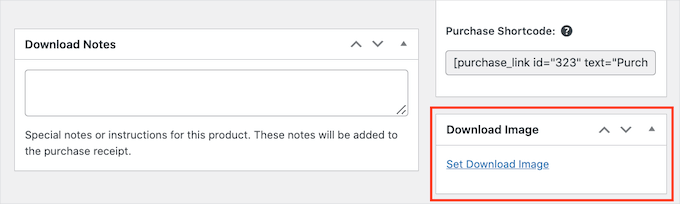
Następnie można kliknąć odnośnik “Set Download Image”. Spowoduje to uruchomienie biblioteki multimediów WordPress, w której możesz wybrać swój obrazek produktu.
Gdy jesteś zadowolony z informacji, które wpiszesz, nadszedł czas, aby kliknąć przycisk “Opublikuj”.
Gratulacje, Twój pierwszy produkt cyfrowy jest już dostępny! Możesz teraz podglądać twoją stronę produktu w działaniu.
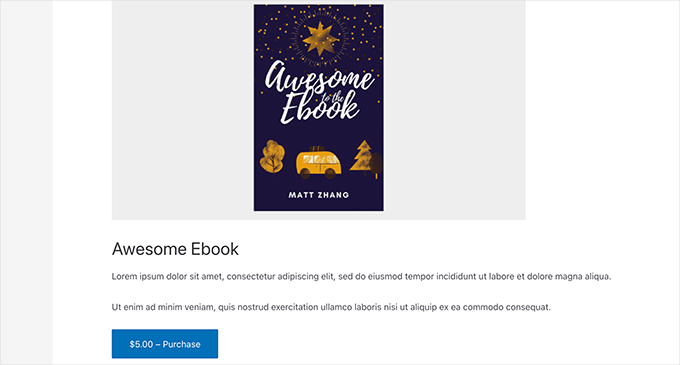
Możesz teraz utworzyć więcej cyfrowych plików do pobrania, powtarzając te kroki.
Krok 5. Wybór i konfigurator własnego motywu WordPress
Motywy kontrolują wygląd Twojej witryny internetowej WordPress, w tym układ, kolory i kroje pisma.
Istnieją tysiące motywów WordPress, więc może być trudno zdecydować, od którego zacząć. Możesz sprawdzić nasz wybór najpopularniejszych motywów WordPress, aby znaleźć kilka świetnych opcji.
Po wybraniu motywu możesz zapoznać się z naszym przewodnikiem dla początkujących, jak zainstalować motyw WordPress, aby uruchomić go na twojej witrynie internetowej.
Po zainstalowaniu twojego motywu możesz skorzystać z naszego przewodnika, jak dostosować konfigurator WordPress, aby uczynić go własnym.
Jeśli dopiero zaczynasz, możesz skorzystać z motywu Coaching Pro, ponieważ oba są w pełni zgodne [może być też “kompatybilny”] z EDD.
Inną opcją jest stworzenie własnego motywu od podstaw.
Aby stworzyć własny motyw, będziesz potrzebował SeedProd. Jest to jedna z najlepszych i najpopularniejszych wtyczek do tworzenia witryn internetowych na rynku i jest używana przez ponad milion witryn internetowych. Można jej używać do tworzenia 111111 pięknych układów zoptymalizowanych pod kątem konwersji i sprzedaży.
Niektóre z naszych marek partnerskich zbudowały całe swoje witryny internetowe za pomocą SeedProd i mają z nim wspaniałe doświadczenia. Aby poznać wszystkie jego funkcje, zobacz naszą pełną recenzję SeedProd!
SeedProd zawiera również wiele gotowych szablonów, w tym takich, które idealnie nadają się do promowania cyfrowych plików do pobrania.

Aby uzyskać więcej informacji, zapraszamy do zapoznania się z naszym przewodnikiem na temat tworzenia własnego motywu WordPress (bez konieczności kodowania).
Krok 6. Dostosuj własne e-maile do pobierania plików cyfrowych.
Za każdym razem, gdy ktoś kupi plik do pobrania, Easy Digital Downloads wyśle do tej osoby e-mail.
E-mail ten zawiera odnośnik, za pomocą którego klienci mogą pobrać zakupiony plik.
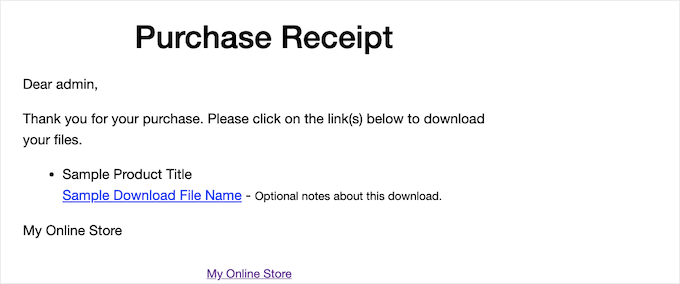
Możesz dostosować ten e-mail, aby dodać własny tekst i branding. Silny branding może sprawić, że twój biznes będzie wyglądał bardziej profesjonalnie i wzbudzi lojalność.
Aby dostosować konfigurator Twoich e-maili, musisz przejść do Pobrane ” Ustawienia i przełączyć się na kartę “E-maile”. Następnie upewnijmy się, że wybrana jest karta “Ogólne”.

Możesz zacząć od dodania własnego logo do twojego e-maila.
Logo to będzie widoczne w górnej części wiadomości e-mail z potwierdzeniem Twojego zakupu.

Aby dodać logo do e-maili, kliknij przycisk “Prześlij plik” i prześlij lub wybierz istniejący obrazek z biblioteki multimediów WordPress.
Możesz również dodać “From Name”, aby wyświetlić w skrzynce odbiorczej własnego klienta. Mając to na uwadze, warto użyć czegoś, co natychmiast pozwoli klientom dowiedzieć się, kim jesteś, np. nazwy twojej witryny.

Należy również dodać adres e-mail “Od”. Ten e-mail będzie działał jako adres “od” i “odpowiedź do”.
Ponieważ klienci mogą odpowiadać na twoje wiadomości, warto używać profesjonalnego adresu e-mail, który często sprawdzasz.
Gdy już będziesz zadowolony z twojego brandingu e-mail, możesz przejść do karty “Potwierdzenia zakupu”. W tej karcie napiszesz e-mail, który klienci będą otrzymywać za każdym razem, gdy dokonają zakupu.
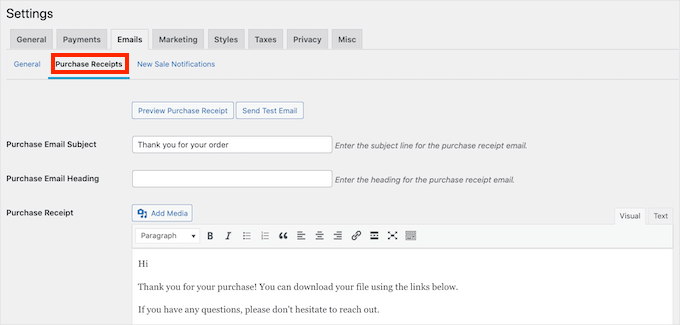
Warto zacząć od sprawdzenia, jak wygląda obecny, aktualny e-mail. W tym celu kliknijmy przycisk “Podgląd paragonu zakupu”. Spowoduje to wyświetlenie twojego e-maila w nowej karcie.
Na karcie “Potwierdzenia zakupu” można dodać temat i nagłówek wiadomości e-mail. Można również edytować treść e-maila.
Dynamiczny tekst zmienia się na podstawie takich czynników jak imię kupującego i data.
Na szczęście Easy Digital Downloads obsługuje dynamiczny tekst. Jeśli przewiniesz w dół, znajdziesz wszystkie różne dynamiczne teksty, których możesz użyć.

Po prostu skopiuj i wklej te różne fragmenty dynamicznego tekstu do twojego e-maila.
Za każdym razem, gdy Easy Digital Downloads wysyła e-mail, zastępuje ten dynamiczny tekst zastępczy rzeczywistymi wartościami, takimi jak imię i nazwisko klienta.
Gdy pracujesz nad twoim e-mailem, dobrym pomysłem jest wysłanie e-maila testowego. Możesz kliknąć przycisk “Wyślij test”, a Easy Digital Downloads wyśle e-mail na twój adres e-mail administratora.
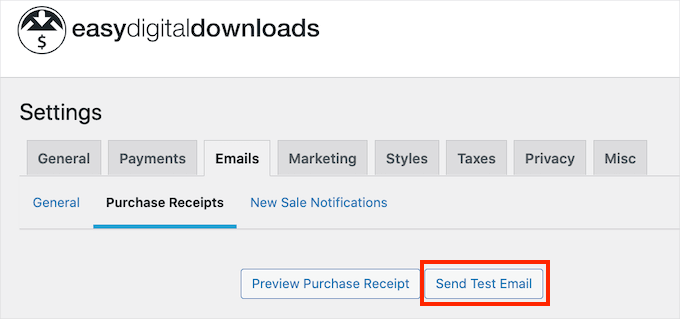
Porada eksperta : Czy kliknąłeś przycisk “Wyślij testowy e-mail”, ale nie otrzymałeś e-maila? W takim razie możesz skorzystać z naszego przewodnika na temat tego , jak rozwiązać problem niewysyłania e-maili przez WordPress, aby upewnić się, że twoje wiadomości dotrą do klientów.
Gdy twój e-mail z potwierdzeniem zakupu jest już satysfakcjonujący, możesz przewinąć ekran do dołu i kliknąć przycisk “Zapisz zmiany”.
Krok 7. Promowanie twoich cyfrowych plików do pobrania
Easy Digital Downloads publikuje każdy produkt jako nową stronę. Jeśli zamierzasz sprzedawać swoje cyfrowe pliki do pobrania, musisz skierować ruch na te strony. Może to oznaczać dodanie tych stron do menu twojej witryny internetowej.
Możesz również umieszczać odnośniki do twoich stron produktowych z różnych obszarów witryny internetowej. Mogą to być wpisy na Twoim blogu, strony docelowe, a nawet pasek ogłoszeń.
Aby dodać te odnośniki, musisz znać adres URL strony produktu. Informacje te można znaleźć bezpośrednio pod tytułem produktu.
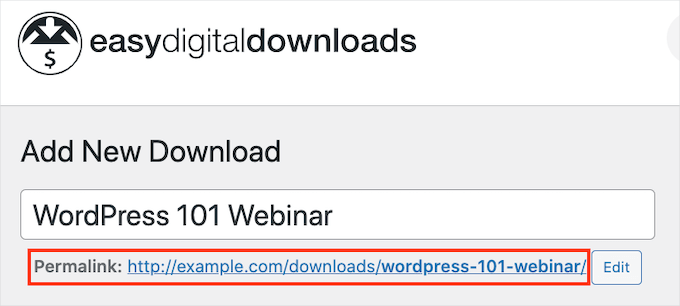
Inną opcją jest dodanie “krótkiego kodu zakupu” produktu do strony lub wpisu.
Aby utworzyć przycisk “Zakup”, przejdźmy do sekcji “Ustawienia pobierania” produktu, a następnie skopiujmy “Krótki kod zakupu”.
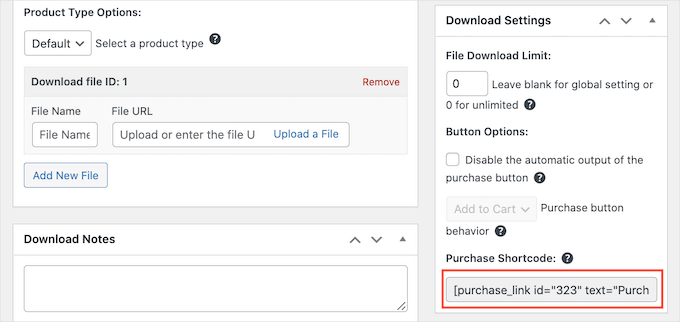
Następnie możesz dodać krótki kod do dowolnego wpisu, strony lub obszaru widżetu, takiego jak twój panel boczny. Aby uzyskać więcej informacji, warto zapoznać się z naszym przewodnikiem na temat korzystania z krótkich kodów w WordPress.
Gdy wszystko zostanie skonfigurowane, kliknięcie przycisku “Kup” spowoduje dodanie cyfrowego pobrania do koszyka odwiedzających.
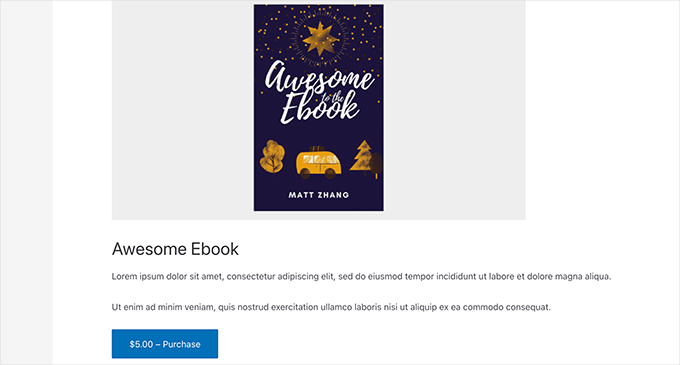
Przycisk zakupu zmieni się również w przycisk kasy. Kliknięcie tego przycisku przeniesie klienta do kasy Easy Digital Downloads, gdzie będzie mógł wpisz swoje dane do płatności i kupić pobrany plik.
Bonus: Narzędzia do zwiększenia sprzedaży cyfrowych plików do pobrania
Udało Ci się dodać cyfrowe pliki do pobrania do Twojej witryny! Twoim kolejnym wyzwaniem jest przekonanie odwiedzających, aby kupili te pliki do pobrania. W tym miejscu z pomocą przychodzą dodatkowe wtyczki WordPress.
Oto niektóre z naszych najlepszych wtyczek, które mogą pomóc w sprzedaży większej liczby cyfrowych plików do pobrania:
- OptinMonster to najlepsze na rynku oprogramowanie do optymalizacji konwersji. Możesz go używać do tworzenia formularzy opt-in, aby rozwijać swoją listę mailingową i przekształcać odwiedzających w płacących klientów. Może również pomóc zmniejszyć liczbę porzuconych koszyków.
- All in One SEO to najlepsza wtyczka SEO dla WordPress, która może pomóc zoptymalizować twoją witrynę pod kątem wyszukiwarek, aby uzyskać większy ruch i sprzedaż.
- MonsterInsights to najlepsze rozwiązanie analityczne dla WordPress. Pomaga zobaczyć, skąd pochodzą Twoi użytkownicy i co robią na Twojej witrynie internetowej, dzięki czemu możesz podejmować decyzje i aktualizować swoją strategię marketingową w oparciu o rzeczywiste dane.
- AffiliateWP może pomóc dotrzeć do zupełnie nowych odbiorców dzięki marketingowi afiliacyjnemu. AffiliateWP ma wszystko, czego potrzebujesz, aby stworzyć własny program partnerski, pozwalający ludziom promować twoje produkty wśród swoich odbiorców za prowizję.
- PushEngage to najlepsze oprogramowanie do powiadomień push dla WordPress. Narzędzie to pomaga informować twoich klientów o wszystkim, od nowych cyfrowych plików do pobrania po oferty specjalne i ekskluzywne kody kuponów.
- MemberPress to najlepsza wtyczka członkowska WordPress na rynku. Jeśli sprzedajesz kurs online, możesz użyć MemberPress do stworzenia forum tylko dla członków, ułatwiając kontakt z twoimi odbiorcami i zachęcając do wzajemnej pomocy technicznej. Możesz nawet dripować treść kursu.
- SmashBalloon to najlepsza wtyczka do kanałów społecznościowych umożliwiająca dodawanie własnych kanałów dla Facebooka, Instagramu, Twittera i YouTube. Większość twórców cyfrowych ma osobistą markę na innych platformach. Oznacza to, że prezentowanie twoich kanałów w mediach społecznościowych może pomóc w budowaniu zaufania i dostarczaniu dowodów społecznych.
Najczęściej zadawane pytania dotyczące sprzedaży cyfrowych plików do pobrania
Wielu naszych czytelników regularnie zwraca się do nas z pytaniami dotyczącymi sprzedaży cyfrowych plików do pobrania. Poniżej postaraliśmy się odpowiedzieć na niektóre z najczęściej zadawanych pytań.
1. Czy mogę zacząć sprzedawać cyfrowe pliki do pobrania za darmo?
Tak, Easy Digital Downloads Lite jest w 100% darmowy. Ma wszystko, czego potrzebujesz, aby rozpocząć sprzedaż cyfrowych plików do pobrania na twojej witrynie internetowej WordPress.
Chociaż Easy Digital Downloads Lite jest darmowy, do jego uruchomienia potrzebna będzie nazwa domeny i konto hostingowe, co będzie kosztować.
W miarę rozwoju twojej firmy możesz również chcieć uaktualnić do wersji pro Easy Digital Downloads. Ta zaawansowana wtyczka zawiera potężne narzędzia do e-mail marketingu, więcej bramek płatniczych i pomoc techniczną do sprzedaży subskrypcji cyfrowych za pomocą WordPress.
2. Ile kosztuje stworzenie witryny internetowej WordPress?
To zależy od twojego biznesplanu i budżetu. Możesz zacząć od Bluehost za 1,99 USD miesięcznie i korzystać z darmowych wtyczek i motywów, aby ograniczyć twoje koszty. Zalecamy model biznesowy, w którym zaczynasz od małych kwot, a następnie wydajesz pieniądze, gdy zaczynasz sprzedawać więcej cyfrowych plików do pobrania.
Więcej informacji można znaleźć w naszym artykule na temat kosztów budowy witryny internetowej WordPress.
3. Czy mogę również sprzedawać produkty fizyczne za pomocą Easy Digital Downloads?
Jak najbardziej! Nie jest niczym niezwykłym, że odnosząca sukcesy firma rozszerza swoją działalność na nowe obszary.
Pomimo nazwy, wtyczki Easy Digital Downloads można używać do sprzedaży produktów fizycznych. Istnieje nawet dodatek Simple Shipping, który dodaje funkcje wysyłki do wtyczki Easy Digital Downloads.
4. Czy odnośniki do pobrania cyfrowego moich klientów wygasną?
Domyślnie każdy cyfrowy odnośnik do pobrania wygasa po 24 godzinach. Ma to na celu powstrzymanie klientów przed udostępnianiem twoich odnośników lub nawet wpisów publicznie.
Możesz zmienić ten 24-godzinny termin, przechodząc do Downloads ” Settings w twoim kokpicie WordPress. Następnie możesz przejść do Różne ” Pobieranie plików.
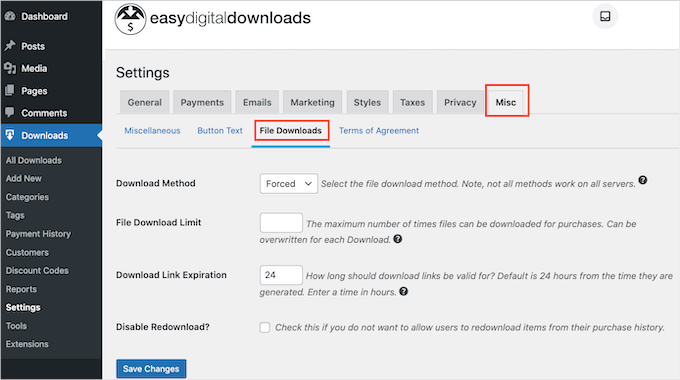
Teraz należy znaleźć pole “Wygaśnięcie odnośnika do pobrania”. Następnie wpisz w nim liczbę godzin, przez jaką odnośnik do pobrania ma być dostępny, zanim wygaśnie.
Mamy nadzieję, że ten poradnik pomógł ci dowiedzieć się, jak sprzedawać cyfrowe pliki do pobrania. Następnie możesz również zapoznać się z naszymi przewodnikami na temat dodawania faktur dla klientów w Easy Digital Downloads i tworzenia cyfrowego rynku produktów.
If you liked this article, then please subscribe to our YouTube Channel for WordPress video tutorials. You can also find us on Twitter and Facebook.





Mrteesurez
Thanks you for this post.
I have already set up digital download with Woocomerce, I had wanted to try EDD but I didn’t know there is a free version of Easy Digital Downloads that I can just try out.
I will download it now and explore it.
WPBeginner Support
We hope you find it helpful
Admin
Rabiu
Thank you for your good work.
WPBeginner Support
Glad you like our content
Admin